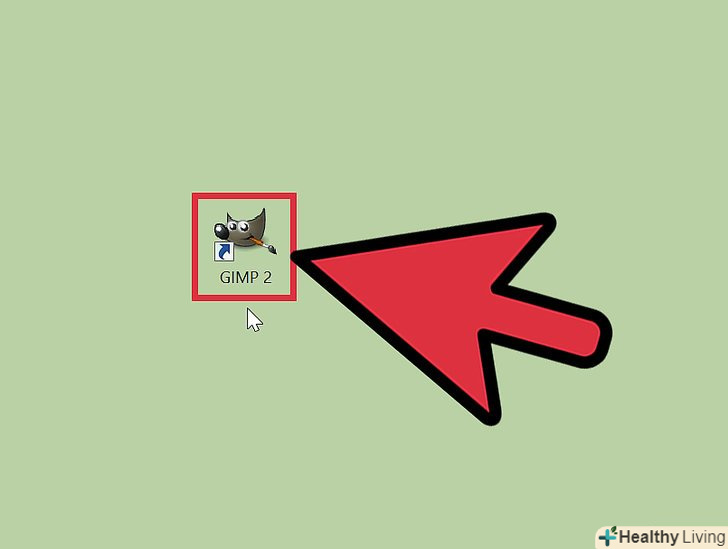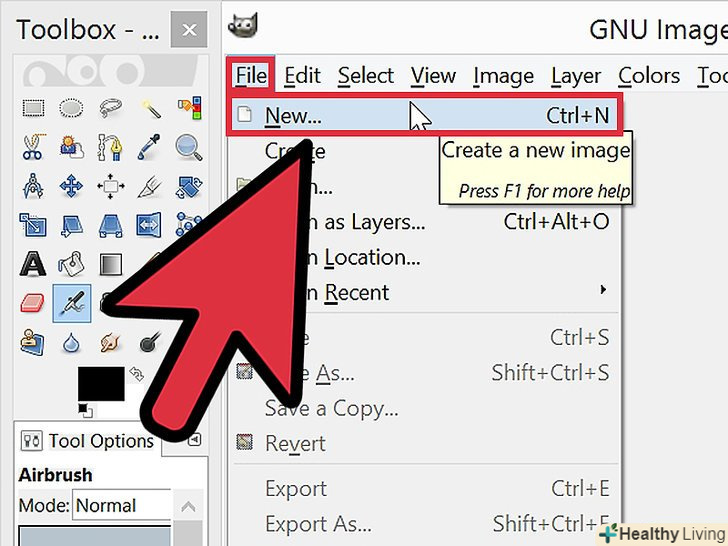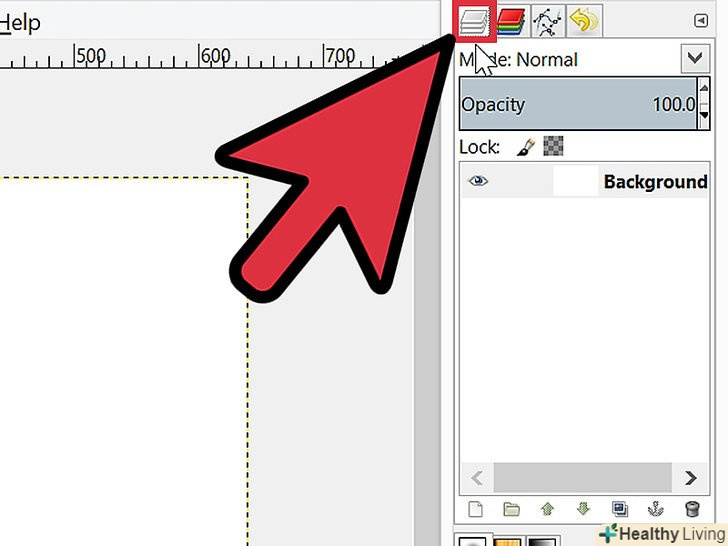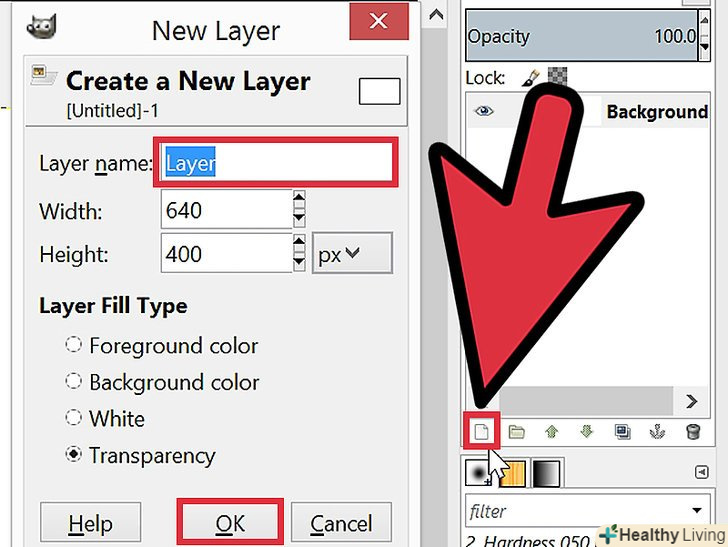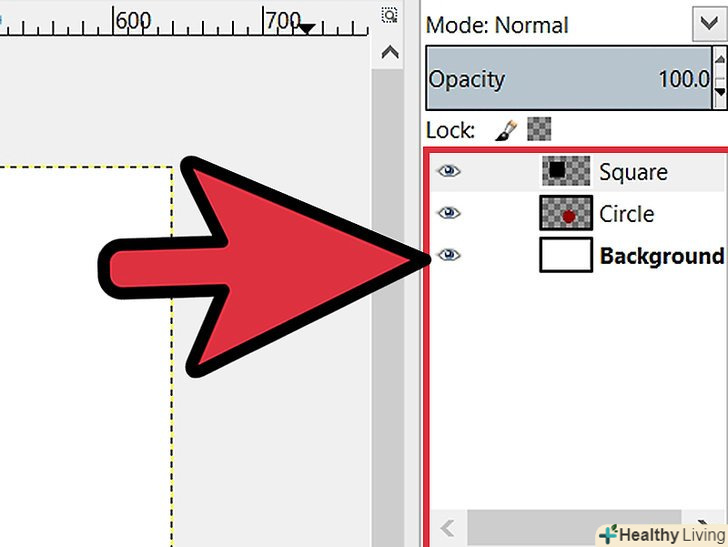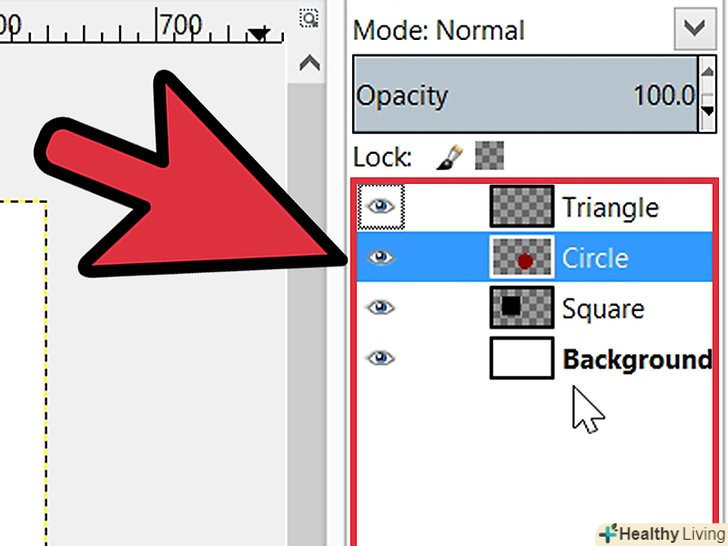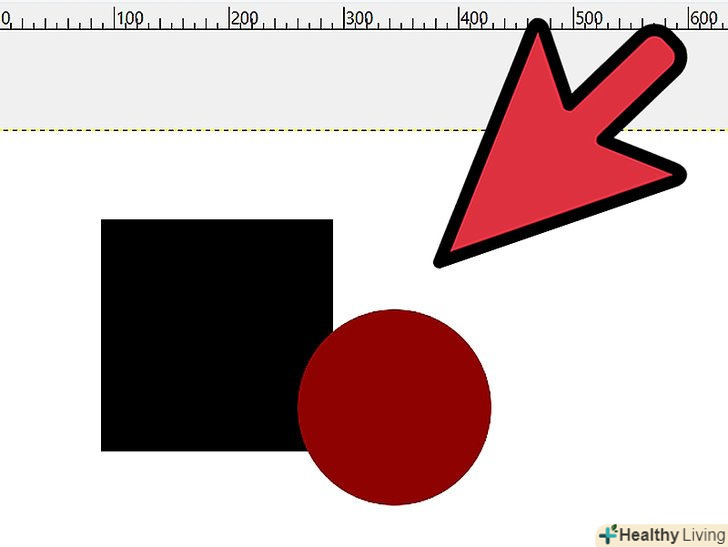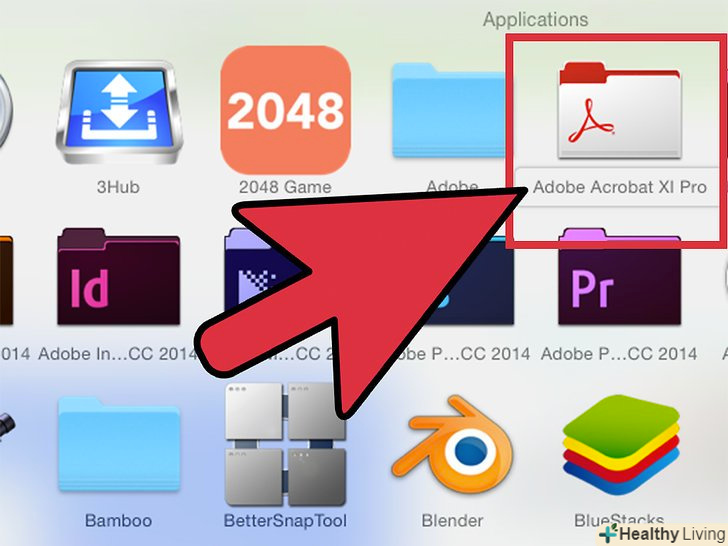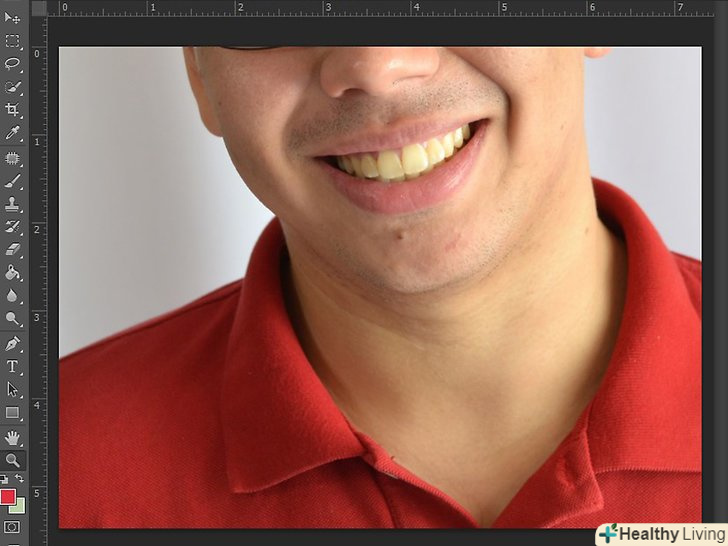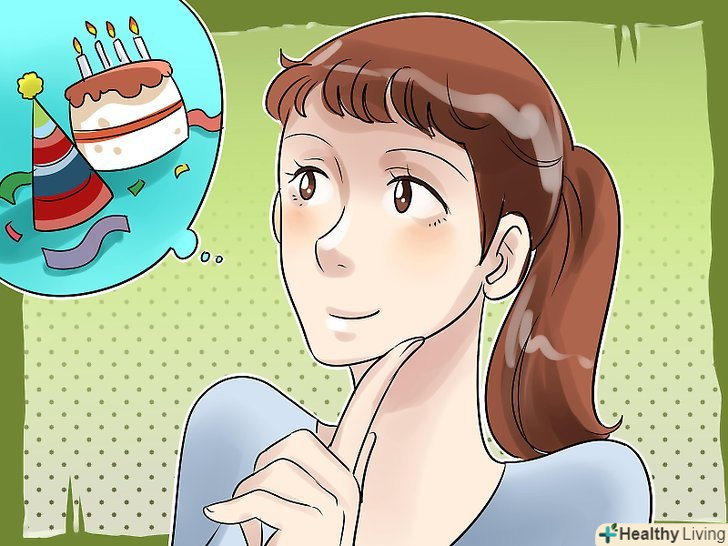GNU Image Manipulation Program або просто "GIMP" це безкоштовний додаток з відкритим вихідним кодом для редагування зображень. Програма має безліч функцій, які дозволяють вам вносити зміни в цифрові зображення різної складності. Так само, як і популярна програма Adobe Photoshop, GIMP дозволяє користувачам будувати зображення через кілька шарів. Кожен шар складається з трьох кольорових каналів і альфа-каналу, який регулює прозорість. Таким чином, зображення можуть складатися з" багаторівневих " шарів, кожен і яких містить невелику частину загального зображення. У цій статті ми розповімо вам, як додавати шари в GIMP і використовувати всі можливості програми.
Кроки
 Відкрийте GIMP. у Windows у меню Пуск перейдіть на значок GIMP або виберіть ярлик на робочому столі. У Mac OS X, двічі клацніть на значку в GIMP в папці "Додатки".
Відкрийте GIMP. у Windows у меню Пуск перейдіть на значок GIMP або виберіть ярлик на робочому столі. У Mac OS X, двічі клацніть на значку в GIMP в папці "Додатки". Створіть нове зображення. щоб зробити це, натисніть на панелі завдань кнопку «Файл», а потім виберіть «Створити». З'явиться діалогове вікно, в якому вам потрібно вказати розміри зображення. Встановіть розміри на свій вибір, а потім натисніть кнопку "OK", щоб створити зображення.
Створіть нове зображення. щоб зробити це, натисніть на панелі завдань кнопку «Файл», а потім виберіть «Створити». З'явиться діалогове вікно, в якому вам потрібно вказати розміри зображення. Встановіть розміри на свій вибір, а потім натисніть кнопку "OK", щоб створити зображення. Переконайтеся, що вбудовані шари відображатися. для управління шарами зображення, з яким ви будете працювати, ви повинні використовувати вбудовані шари. За замовчуванням вікно шарів відкрито і знаходиться в правій частині вікна програми. В іншому випадку, натисніть "вікно «на головній панелі інструментів і виберіть пункт»вбудовані вікна". У меню виберіть "шари".
Переконайтеся, що вбудовані шари відображатися. для управління шарами зображення, з яким ви будете працювати, ви повинні використовувати вбудовані шари. За замовчуванням вікно шарів відкрито і знаходиться в правій частині вікна програми. В іншому випадку, натисніть "вікно «на головній панелі інструментів і виберіть пункт»вбудовані вікна". У меню виберіть "шари".- За замовчуванням, нові зображення створюються з одного шару під назвою «Історія». Він повинен відобразитися в списку шарів праворуч.
 Додайте новий шар до зображення. ви можете зробити це, натиснувши маленький значок «новий шар» у вікні шарів або вибравши «новий шар» в меню «Шари» на панелі завдань. Потім з'явиться діалогове вікно, яке попросить вас вказати ім'я шару, його розмір і колір. Зверніть увагу, що Ви зможете змінити всі ці параметри пізніше. Натисніть кнопку "OK", щоб додати новий шар.
Додайте новий шар до зображення. ви можете зробити це, натиснувши маленький значок «новий шар» у вікні шарів або вибравши «новий шар» в меню «Шари» на панелі завдань. Потім з'явиться діалогове вікно, яке попросить вас вказати ім'я шару, його розмір і колір. Зверніть увагу, що Ви зможете змінити всі ці параметри пізніше. Натисніть кнопку "OK", щоб додати новий шар. Додайте вміст на кожен шар. Якщо ви додасте частину вашого зображення на окремий шар, то ви зможете переміщати або редагувати цю частину зображення незалежно один від одного, тому шари так корисні. Щоб це зробити, спочатку виберіть потрібний шар, натиснувши на його назву в списку шарів. А потім додайте контент (текст, градієнт, і так далі) на головній робочій області. Вміст буде пов'язаний з цим шаром.
Додайте вміст на кожен шар. Якщо ви додасте частину вашого зображення на окремий шар, то ви зможете переміщати або редагувати цю частину зображення незалежно один від одного, тому шари так корисні. Щоб це зробити, спочатку виберіть потрібний шар, натиснувши на його назву в списку шарів. А потім додайте контент (текст, градієнт, і так далі) на головній робочій області. Вміст буде пов'язаний з цим шаром. Упорядкуйте шари в зображенні на свій розсуд. Порядок ваших шарів важливий. Наприклад, якщо верхній шар буде повністю непрозорим, то нижній шар не буде відображатися. Щоб змінити порядок шарів вашого зображення ви повинні натиснути на назви шару в списку і перетягнути його в інше місце зі списку. Шари, які знаходяться у верхній частині списку, відображаються на передньому плані, в той час як шари в нижній частині списку відображається на задньому плані зображення.
Упорядкуйте шари в зображенні на свій розсуд. Порядок ваших шарів важливий. Наприклад, якщо верхній шар буде повністю непрозорим, то нижній шар не буде відображатися. Щоб змінити порядок шарів вашого зображення ви повинні натиснути на назви шару в списку і перетягнути його в інше місце зі списку. Шари, які знаходяться у верхній частині списку, відображаються на передньому плані, в той час як шари в нижній частині списку відображається на задньому плані зображення. Ось і все.
Ось і все.
Поради
- GIMP може працювати на операційних системах Windows, Mac і Linux. У Mac OS X ви повинні запустити його в іншому додатку з назвою "X11", додаток поставляється разом з інсталяційним файлом GIMP.
Попередження
- Зверніть увагу, що шари не зберігаються при збереженні файлу у форматі зображення. Для продовження роботи з вашими шарами в майбутньому, Ви повинні зберегти файл у форматі".xcf".
Що вам знадобиться
- Комп'ютер
- програмне забезпечення GIMP